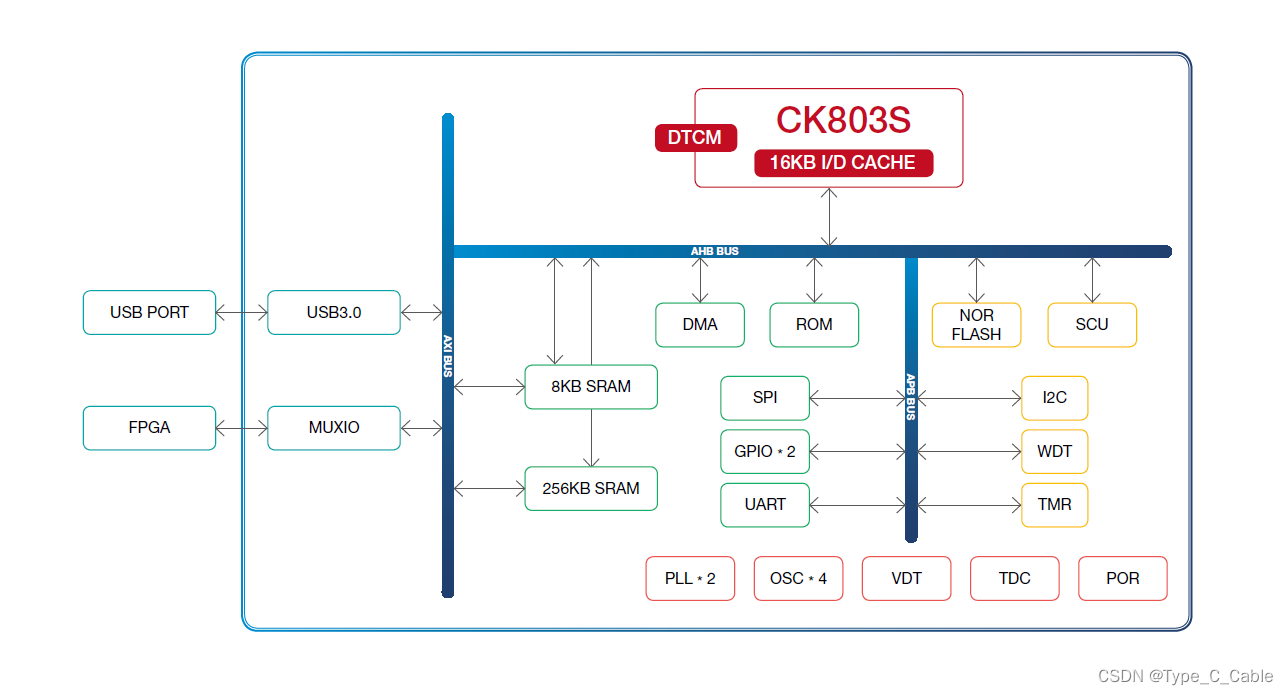大家可能会换系统,但装上之后又会发现不稳定,或是有莫名其妙的现象,有时候是驱动安装顺序的原因!在此将随机盘里的驱动安装顺序发上来大家注意一下!
IdeaPad Y430驱动(XP)下载:http://hi.baidu.com/zhumianbao/blog/item/b76a08edfbad1dd2b21cb1a0.html/cmtid/91ddd04584e0033686947334
XP驱动程序安装步骤:
1. 安装芯片组驱动程序,点击要安装的驱动文件,在出现的安装画面上,按照指示开始进行文件复制与安装程序
重新启动计算机以完成安装。
2. 安装显卡驱动程序
独立显卡机型:
点击要安装的驱动文件(NV显卡驱动),在出现的安装画面上,按照指示开始进行文件复制与安装程序。重新启动计算机以完成安装。
集成显卡机型:
点击要安装的驱动文件(Intel显卡驱动),在出现的安装画面上,按照指示开始进行文件复制与安装程序
3. 安装声卡驱动程序
点击要安装的驱动文件,在出现的安装画面上,按照指示开始进行文件复制与安装程序。
重新启动计算机以完成安装。
4. 安装Modem驱动程序
点击要安装的驱动文件,在出现的安装画面上,按照指示开始进行文件复制与安装程序。
重新启动计算机以完成安装。
5. 安装LAN驱动程序(解压文件夹选择:LAN/DrvInst/IA32/Setup.exe)
点击要安装的驱动文件,在出现的安装画面上,按照指示开始进行文件复制与安装程序。
重新启动计算机以完成安装。
6. 安装读卡器驱动程序
点击要安装的驱动文件,.在出现的安装画面上,按照指示开始进行文件复制与安装程序。
重新启动计算机以完成安装。
7. 安装无线网卡驱动程序
使用Intel WiFi无线网卡机型:
点击要安装的驱动文件,在出现的安装画面上,按照指示开始进行文件复制与安装程序。
重新启动计算机以完成安装。
使用Intel WiMix无线网卡机型:
点击要安装的驱动文件,在出现的安装画面上,按照指示开始进行文件复制与安装程序。
重新启动计算机以完成安装。
使用BroadCom无线网卡机型:
点击要安装的驱动文件,按照指示开始进行文件复制与安装程序。
重新启动计算机以完成安装。
8. 安装触控板驱动程序
点击要安装的驱动文件,在出现的安装画面上,按照指示开始进行文件复制与安装程序。
重新启动计算机以完成安装。
9. 安装蓝牙驱动程序
点击要安装的驱动文件,在出现的安装画面上,按照指示开始进行文件复制与安装程序。
重新启动计算机以完成安装。
10.安装摄像头驱动程序
点击要安装的驱动文件,在出现的安装画面上,按照指示开始进行文件复制与安装程序。
重新启动计算机以完成安装。
11.安装遥控器驱动程序
点击要安装的驱动文件,在出现的安装画面上,按照指示开始进行文件复制与安装程序。
重新启动计算机以完成安装。
12.安装Thermal Mode Button驱动
点击要安装的驱动文件,在出现的安装画面上,按照指示开始进行文件复制与安装程序。
重新启动计算机以完成安装。
13.安装电源管理软件
点击要安装的驱动文件,在出现的安装画面上,按照指示开始进行文件复制与安装程序。
重新启动计算机以完成安装。
注:完成上述安装以后,请安装EnalWOL,hotfix,USB Regedit文件夹下的修补程序。